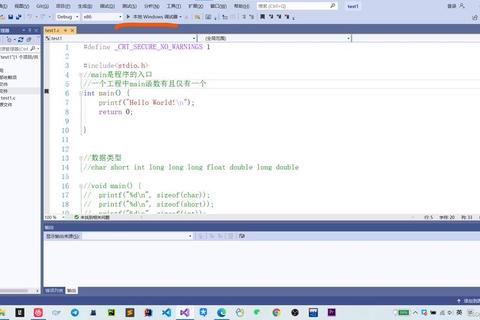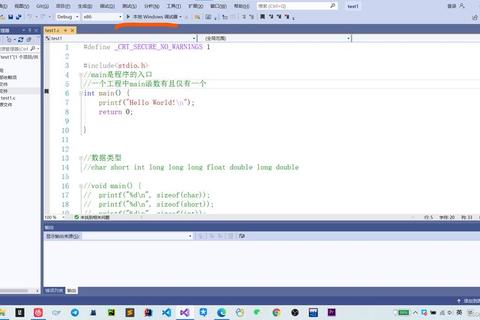C语言作为底层编程的核心语言,选择高效的工具和搭建合理的开发环境是提升开发效率的关键。本文将从主流工具推荐、环境搭建技巧到实战建议,为不同阶段的开发者提供系统化指导。
一、集成开发环境(IDE)推荐
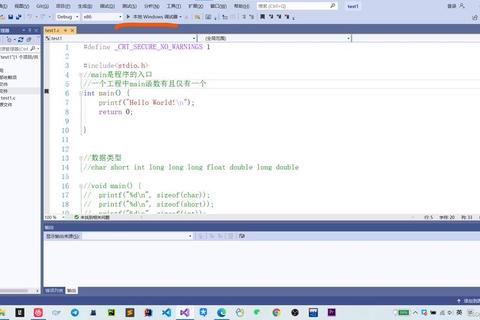
IDE集成了代码编辑、编译调试和项目管理功能,适合快速上手:
1. Visual Studio(推荐指数:★★★★★)
适用平台:Windows
优势:微软官方开发工具,支持C/C++全功能开发,调试功能强大,社区版免费。缺点是安装包较大(约4GB),适合中大型项目开发。
建议:初学者优先选择社区版,安装时勾选“使用C++的桌面开发”即可。
2. CLion(推荐指数:★★★★☆)
适用平台:跨平台(Windows/macOS/Linux)
优势:智能代码补全、跨编译器支持(GCC/MSVC/Clang),界面现代化。缺点是收费(年费约800元),对电脑配置要求较高。
建议:适合专业开发者或团队使用,学生可通过教育邮箱申请免费授权。
3. Dev C++(推荐指数:★★★☆☆)
适用平台:Windows
优势:轻量级(仅100MB),适合竞赛和小型项目。缺点是调试功能弱,长期未更新。
建议:推荐编程竞赛选手或新手用于基础练习。
4. Code::Blocks(推荐指数:★★★☆☆)
适用平台:跨平台
优势:开源免费,支持多编译器(GCC/MSVC),插件扩展性强。缺点是界面较老旧。
二、轻量级编辑器与编译器搭配
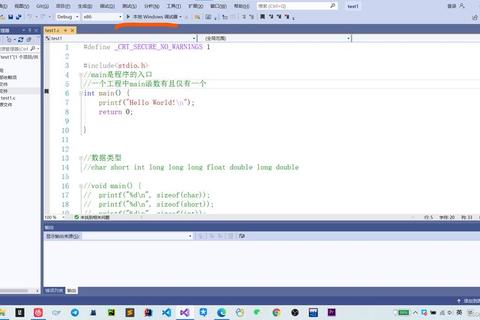
适合进阶用户灵活定制开发环境:
1. Visual Studio Code(VSCode)
核心功能:通过插件(如C/C++扩展、Clangd)实现代码高亮、调试和智能提示,需手动配置编译环境。
优势:轻量(300MB以内),跨平台,适合搭配Clangd实现精准代码分析。
2. 编译器选择:
GCC:开源免费,Linux默认编译器,Windows需安装MinGW或Cygwin。
MSVC:Visual Studio自带,对Windows兼容性最佳。
Clang:编译速度快,错误提示友好,适合搭配VSCode。
三、跨平台开发工具链
解决多系统适配问题:
1. XMake + VSCode
优势:XMake作为构建工具简化编译流程,支持一键编译调试,避免手动配置CMake的复杂性。
配置步骤:
1. 安装XMake和VSCode插件。
2. 创建`xmake.lua`定义项目结构。
3. 通过插件自动生成调试配置。
2. Eclipse CDT
适用场景:Java开发者过渡到C/C++,或需复杂项目管理功能。
四、环境搭建实战指南

以Windows为例,三步完成基础配置:
1. 安装编译器:
下载MinGW-W64,解压至`C:mingw64`,将`bin`目录添加到系统Path变量。
2. 配置编辑器:
VSCode安装C/C++插件后,在`.vscode`文件夹中配置`tasks.json`(编译命令)和`launch.json`(调试参数)。
3. 验证环境:
include
int main {
printf("Hello, World!");
return 0;
使用快捷键`Ctrl+Shift+B`编译,`F5`启动调试。
五、实用建议与避坑指南
1. 新手选择工具原则:
优先选图形化界面完善的IDE(如Visual Studio),避免过早接触复杂配置。
避免使用过时工具(如VC++6.0、Turbo C),因其不兼容现代系统。
2. 性能优化技巧:
关闭IDE不必要的插件(如Git集成)。
使用Clang-Tidy静态代码检查工具提升代码质量。
3. 学习资源推荐:
官方文档(如GNU GCC手册、Microsoft Learn)。
开源项目参考(GitHub搜索“C language projects”)。
无论是追求效率的专业开发者,还是刚入门的新手,合理选择工具和搭建环境都能事半功倍。建议从易用性强的IDE起步,逐步掌握编译原理和环境配置,最终实现开发流程的个性化定制。
相关文章:
文章已关闭评论!